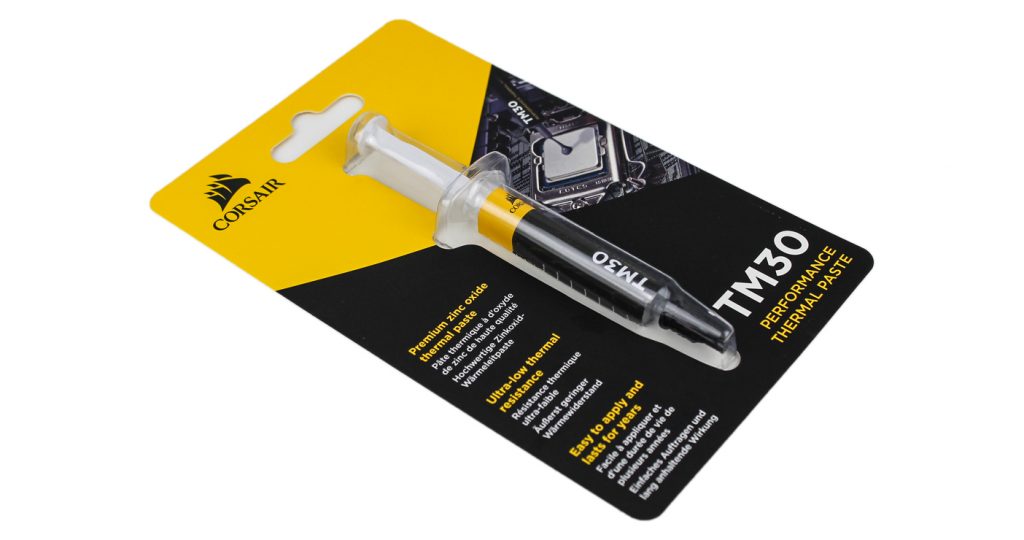Durchsuche: Prozessor
Einleitung Verpackung, Inhalt & Daten Details Praxis Fazit Scythe hat die dritte Version des Big Shuriken CPU-Kühlers herausgebracht, dieser hat…
TAIPEI, TAIWAN, MAY 27, 2019 – Cooler Master, ein weltweit führender Hersteller von CPU-Kühlern, Computerkomponenten und Peripheriegeräten, gibt heute einen Überblick…
EinleitungVerpackung, Inhalt, DatenDetailsPraxisFazit Vor kurzem hatten wir schon den Kotetsu Mark II TUF Gaming Alliance von Scythe da, heute ist…
EinleitungVerpackung, Inhalt, DatenDetailsPraxisFazit Noctua bringt mit dem NH-U12A die fünfte Generation der NH-U12 Serie heraus. Der komplett neu entwickelte Kühlkörper…
EinleitungVerpackung, Inhalt, DatenPraxisFazit Corsair ist seit einiger Zeit mit leistungsstarken und optisch sehr ansprechenden Wasserkühlungen am Markt zu finden. Zu…
In unserem heutigen Test schauen wir dem Arctic Freezer 34 eSports DUO RED genau unter die Finnen und Flügel. Betrachtet…
EinleitungVerpackung, Inhalt, DatenDetailsPraxisFazit Die Enermax AQUAFUSION 120 ist ein All-in-One CPU-Wasserkühlung, die über einzeln ansteuerbare RGB-LEDs verfügt. Der RGB-Wasserblock ist…
EinleitungVerpackung, Inhalt, Daten DetailsPraxisFazit Scythe hat in Zusammenarbeit mit Asus den Kotetsu Mark II CPU-Kühler in der TUF Gaming Alliance…
EinleitungVerpackung, Inhalt, DatenDetailsPraxisFazit Heute testen wir gleich zwei CPU-Kühler von CRYORIG für euch. Einmal den CRYORIG C7 RGB, hierbei handelt…
EinleitungVerpackung, Inhalt, DatenDetailsPraxisFazit Nachdem wir uns schon die ENERMAX LIQTECH TR4 280 für AMDs THREADRIPPER angeschaut haben, werfen wir heute…